如何修復 Safari 瀏覽器中的“無法解析”響應
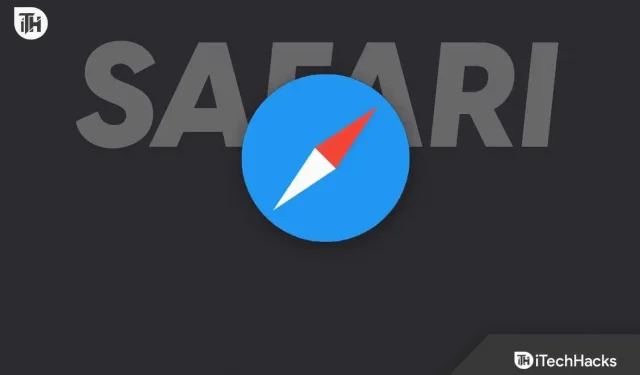
Safari 是 iOS 生態系統中的一款 Web 瀏覽器,深受該用戶社區的歡迎。它具有許多功能,可以流暢地瀏覽網站。
但有時訪問網頁或下載文件時會顯示錯誤。很多人都經歷過 Safari 中“無法解析響應”的錯誤,如果您遇到同樣的問題,請不要擔心;繼續閱讀帖子以找到解決方案。
修復“無法在 Safari 瀏覽器中解析響應”錯誤
Safari 瀏覽器中出現“無法解析響應”錯誤的原因可能有多種,解決方案取決於這些原因。
因此,我分享了一些修復程序,以消除此錯誤並再次在 Safari 中順利訪問網頁。您應該閱讀解決方案並嘗試將它們一一應用到您的設備上。
1. 檢查您的互聯網連接
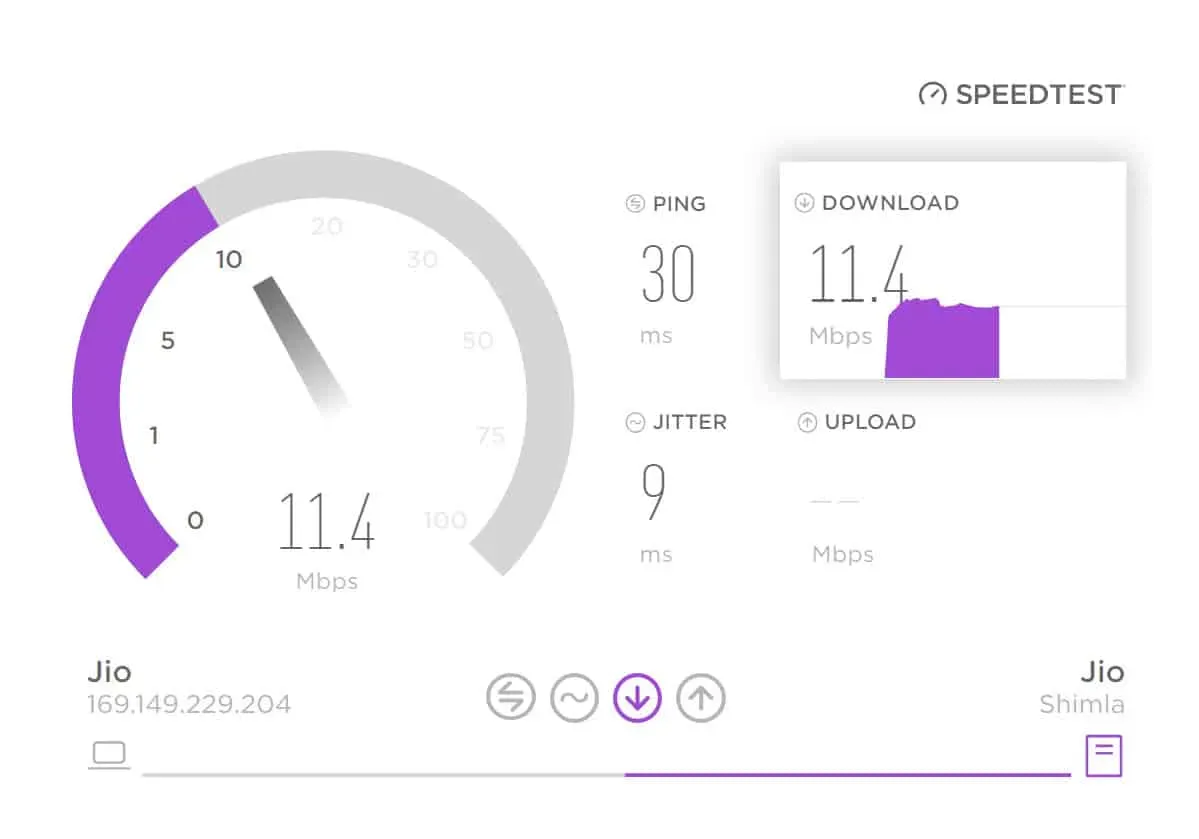
活躍且穩定的互聯網連接是 Safari 瀏覽器正常工作的最重要因素。因此,如果您遇到“無法解析響應”錯誤,您首先需要檢查您的互聯網連接。
iOS 設備具有允許或拒絕某些應用程序訪問數據的功能,您需要檢查 Safari 瀏覽器是否可以訪問。
要在 iPhone 上執行此操作,請按照以下步驟操作:
- 首先,打開“設置”應用程序。
- 然後從可用選項中選擇“移動數據”。
- 向下滾動,直到找到 Safari 瀏覽器,然後打開開關(如果已禁用)。
如果您是Mac用戶,您可以嘗試使用Safari瀏覽器打開其他網站或按照以下步驟檢查狀態。
- 首先,單擊蘋果菜單。
- 然後選擇系統偏好設置。
- 在側邊欄中,您將看到“網絡”選項;點擊它。
- 右側將顯示網絡連接狀態。
2.刷新網頁
您可以嘗試消除“無法解析響應”錯誤的另一個修復方法是刷新出現此問題的網頁。
輕鬆更新任意頁面;您需要點擊刷新圖標或向下拖動頁面才能在 iPhone 上刷新它。如果您使用的是 Mac,刷新圖標位於右上角。
這可能會解決該錯誤,但如果沒有解決,請不要擔心;繼續遵循下面提到的其他解決方案。
3. 關閉並重新啟動 Safari
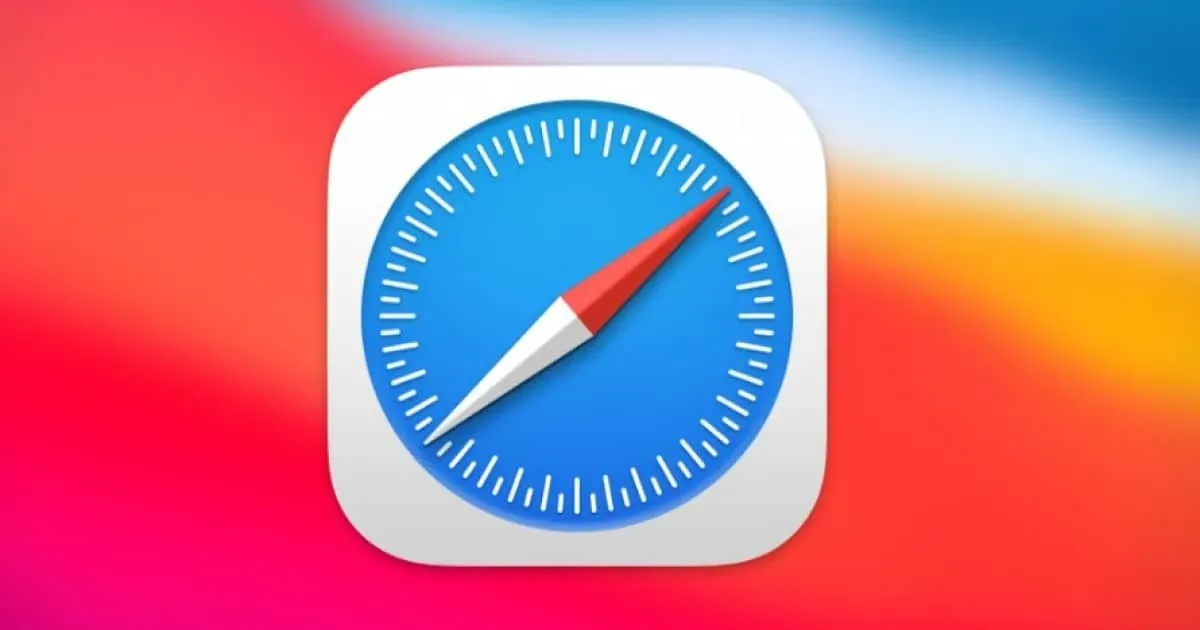
如果刷新頁面無法幫助您訪問網站,請嘗試關閉應用程序並重新啟動。
如果您在 iPhone 上遇到此錯誤,
- 向上滑動屏幕可退出窗口並轉到最近打開的應用程序頁面。
- 然後在那裡找到 Safari 瀏覽器並向上滑動將其關閉。
- 現在再次打開應用程序並嘗試訪問網頁。
要退出 Mac 上的應用程序:
- 在 Mac 的頂部,您會找到菜單欄。
- 然後單擊“Safari”。
- 這將打開各種選項;選擇退出。
- 現在重新啟動它。
4.清除站點緩存和數據
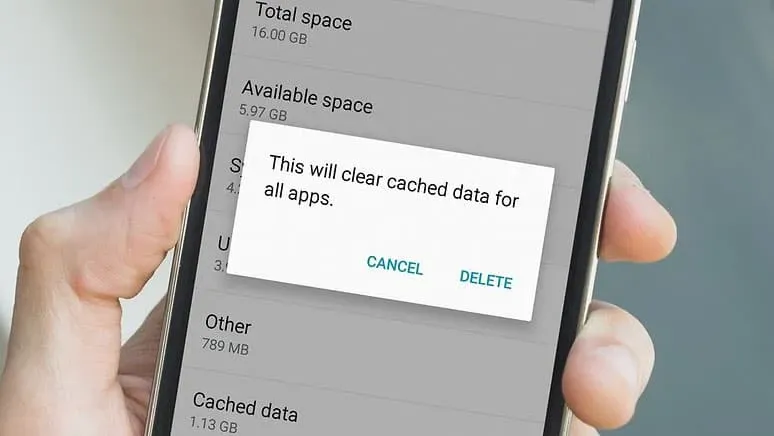
Safari瀏覽器會緩存並保存您訪問的網站,以便您下次可以快速打開。但有時這些數據會導致瀏覽網頁時出現錯誤,所以您最好嘗試清除這些數據。
在 iPhone 上:
- 首先,打開設備上的“設置”。
- 向下滾動直到找到 Safari 並單擊它。
- 然後在底部你會看到“高級”選項;點擊它。
- 現在單擊“網站數據”即可查看所有已保存數據的網站。
- 然後點擊右上角的“編輯”按鈕。
- 現在,單擊要從中刪除數據的網站左側的“-”按鈕。
- 您還可以單擊“刪除所有網站數據”按鈕來刪除所有保存的數據。
- 可能會要求確認,點擊“立即刪除”即可成功刪除數據。
在蘋果機上:
- 首先,單擊左上角菜單欄中的 Safari。
- 它會告訴你很多選擇;選擇“設置”。
- 然後轉到頂部的“隱私”選項卡。
- 在此菜單中,您將看到“Cookie 和網站數據”選項;單擊旁邊的管理網站數據。
- 將打開所有打開網站的列表;您可以選擇任何特定的一項或單擊“全部刪除”按鈕。
- 最後,單擊出現的“立即刪除”按鈕,表示您同意刪除所有數據。
5.更改DNS
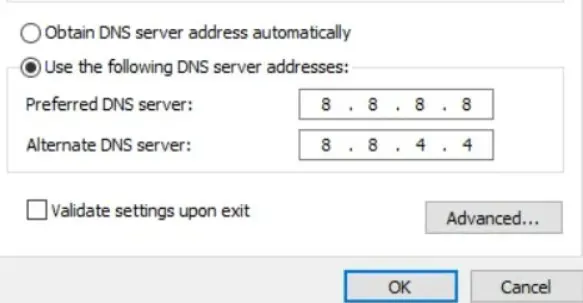
DNS,即域名服務器,可幫助您連接到互聯網,但如果您使用默認服務器,速度會很慢,有時瀏覽網頁時會出現問題。因此,更改 DNS 是解決 Safari 瀏覽器中“無法解析響應”錯誤的一個不錯的選擇。
在 iPhone 上:
- 首先,轉到設備上的設置。
- 然後單擊“Wi-Fi”。
- 它將顯示您所連接的網絡;按旁邊的按鈕 (i)。
- 然後向下滾動,直到找到“配置 DNS”選項並單擊它。
- 然後從“自動”中選擇“手動”。
- 現在,單擊 DNS 名稱左側的“-”號以刪除舊名稱。
- 然後單擊“添加服務器”輸入新地址。
- 輸入正確的名稱服務器後,單擊右上角的“保存”按鈕。
在蘋果機上:
- 首先,單擊蘋果菜單。
- 然後選擇系統偏好設置。
- 現在從可用選項中單擊“網絡”。
- 在下一頁中,單擊右下角的“更多”。
- 然後轉到頂部的 DNS 選項卡。
- 您將看到一個“+”圖標,您可以單擊該圖標來添加新的名稱服務器。
- 輸入正確的地址後,單擊“確定”,然後單擊“應用”保存更改。
以下是您可以使用的 DNS:
| DNS名稱 | 主要地址 | 另外地址 |
| 谷歌 | 8.8.8.8 | 8.8.4.4 |
| 揚德克斯 | 77.88.8.8 | 77.88.8.1 |
| 雲閃 | 1.1.1.1 | 1.0.0.1 |
| 免費域名系統 | 37.253.1.174 | 37.253.1.177 |
結論
這些是修復 Safari 中“無法解析響應”錯誤的方法。我們希望其中任何一個對您有用。但是,如果您遇到任何問題,請在下面的評論中留下您的問題。



發佈留言